Search.yahoo.com Weiterleitung
Browser EntführerAuch bekannt als: Search.yahoo.com browserentführer
Der kostenlose Scanner prüft, ob Ihr Computer infiziert ist.
JETZT ENTFERNENUm das Produkt mit vollem Funktionsumfang nutzen zu können, müssen Sie eine Lizenz für Combo Cleaner erwerben. Auf 7 Tage beschränkte kostenlose Testversion verfügbar. Eigentümer und Betreiber von Combo Cleaner ist RCS LT, die Muttergesellschaft von PCRisk.
Was ist search.yahoo.com?
Search.yahoo.com ist eine seriöse Suchmaschine, die von dem Webdienst-Anbieter Yahoo! entwickelt wurde. Benutzer können jedoch unerwünschte Weiterleitungen dorthin erfahren – aufgrund von betrügerischer Software, genannt Browserentführer, die den Browser und/oder das System infiltriert hat.
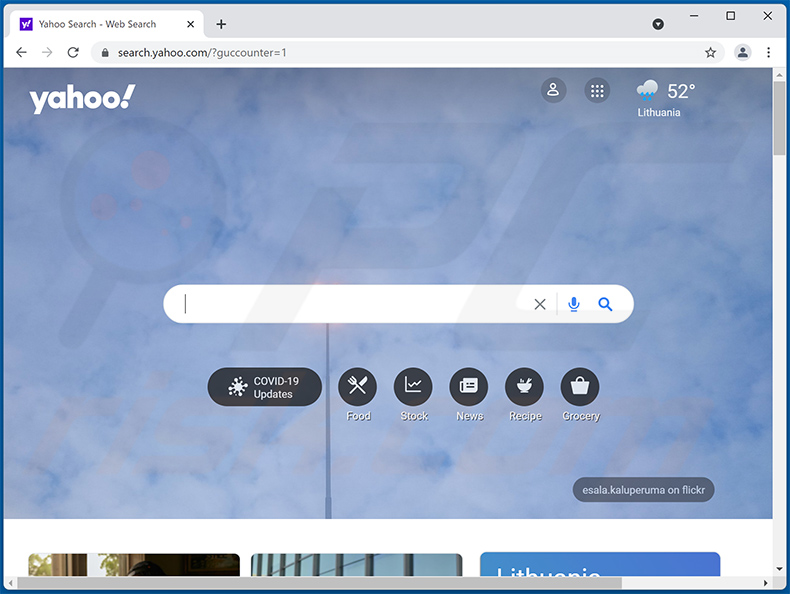
Was sind Browserentführer?
Google Chrome, Mozilla Firefox, Internet Explorer und andere populäre Browser mit einer großen Benutzerbasis sind häufige Ziele von Browserentführern. Nach erfolgreicher Infiltration weisen sie die Startseite, Standardsuchmaschine und neue Registerkarten-/Fenster-URLs von Browsern - den Adressen gefälschter Internet-Suchmaschinen zu.
Daher leitet, wenn solche Software installiert ist, jede neu geöffnete Browser-Registerkarte/jedes neu geöffnete Fenster und jede in die URL-Leiste eingegebene Suchanfrage - auf die Adresse einer unseriösen Suchmaschine weiter. Normalerweise können diese gefälschten Werkzeuge für Internetsuchen keine Suchergebnisse zur Verfügung stellen, daher leiten sie auf Yahoo, Google, Bing oder andere seriöse Suchmaschinen weiter (oder verursachen Weiterleitungsketten, die bei ihnen enden).
In einigen Fällen wird dies von den Tochtergesellschaften des Websuchanbieters durchgeführt, da diese Förderung zu Geld gemacht wird. In anderen - um schlicht den Eindruck zu erwecken, dass die Software (d.h. Browserentführer) ein seriöses und nützliches Produkt ist.
Browserentführer haben für Benutzer keinen echten Mehrwert, da search.yahoo.com (und andere seriöse Suchmaschinen) verwendet werden können, ohne andere Software miteinzubeziehen. Darüber hinaus können Browserentführer "Helper Objects" installieren, die Benutzer daran hindern, auf die Einstellungen ihres Browsers zuzugreifen.
Alternativ können die "Helper Objects" alle gestatteten, vorgenommenen Änderungen automatisch zurücksetzen. Daher muss der Browserentführer entfernt werden, um den betroffenen Browser wiederherzustellen.
Weitere Details zu Browserentführern
Darüber hinaus können die meisten Browserentführer Surfaktivitäten (besuchte URLs, betrachtete Seiten, eingetippte Suchanfragen usw.) überwachen und persönliche Informationen (IP-Adressen, Standorte und andere Daten) sammeln. Die gesammelten Daten enthalten höchstwahrscheinlich sensible und persönlich identifizierbare Informationen.
Die Entwickler von Browserentführern missbrauchen solche Daten häufig und geben sie an Dritte weiter, die fest entschlossen sind, dasselbe zu tun. Zusammenfassend kann gesagt werden, dass die Präsenz von datenverfolgender Software auf Browsern/Systemen zu finanziellen Verlusten, erheblichen Problemen bei der Privatsphäre und sogar Identitätsdiebstahl führen.
Um die Integrität von Geräten und die Sicherheit von Benutzern sicherzustellen, müssen alle verdächtigen Anwendungen und Browsererweiterungen/Plug-ins sofort nach Erkennung entfernt werden.
| Name | Search.yahoo.com browserentführer |
| Art der Bedrohung | Browserentführer, Weiterleitung, Suchentführer, Symbolleiste, unerwünschte neue Registerkarte |
| Betroffene Browsereinstellungen | Startseite, neue Registerkarten-URL, Standardsuchmaschine |
| Erkennungsnamen | Avast (Win32:Malware-gen), ESET-NOD32 (Win32/InstallCore.Gen.A potenziell unerwünscht), Kaspersky (not-a-virus:HEUR:AdWare.Win32.DealPly.gen), vollständige Liste von Erkennungen (VirusTotal) |
| Symptome | Manipulierte Internetbrowser-Einstellungen (Startseite, Standard-Internetsuchmaschine, neue Registerkarten-Einstellungen). Benutzer werden dazu gezwungen, die Webseite des Entführers zu besuchen und das Internet mithilfe ihrer Suchmaschinen zu durchsuchen. |
| Verbreitungsmethoden | Betrügerische Pop-up-Anzeigen, kostenlose Software-Installationsprogramme (Bündelung) falsche Flash-Player-Installationsprogramme. |
| Schaden | Internet-Surfverfolgung (potenzielle Probleme bei der Privatsphäre), das Anzeigen von unerwünschten Werbeanzeigen, Weiterleitungen auf zwielichtige Webseiten. |
| Malware-Entfernung (Windows) |
Um mögliche Malware-Infektionen zu entfernen, scannen Sie Ihren Computer mit einer legitimen Antivirus-Software. Unsere Sicherheitsforscher empfehlen die Verwendung von Combo Cleaner. Combo Cleaner herunterladenDer kostenlose Scanner überprüft, ob Ihr Computer infiziert ist. Um das Produkt mit vollem Funktionsumfang nutzen zu können, müssen Sie eine Lizenz für Combo Cleaner erwerben. Auf 7 Tage beschränkte kostenlose Testversion verfügbar. Eigentümer und Betreiber von Combo Cleaner ist RCS LT, die Muttergesellschaft von PCRisk. |
Browserentführer im Allgemeinen
Im Internet sind unzählige Browserentführer verfügbar. Jedoch werden sie als seriöse und nützliche Software gefördert. Browserentführer bieten normalerweise eine große Auswahl an „praktischen“ Funktionen an.
Die beworbenen Funktionen können von einem einfachen Zugriff auf Wetter, Karten, Paketverfolgungen, Film-/TV-Streaming-Dienste und anderen Inhalten bis hin zur Bereitstellung schneller Suchen und genauer Suchergebnisse reichen. Diese Funktionen funktionieren jedoch selten wie versprochen und in den meisten Fällen - funktionieren sie überhaupt nicht.
Browserentführer, die search.yahoo.com fördern sind Protect My Search App, Unit Conversion Tab, Coupon Search, Templates Here Tab, Online Forms Hub, Weather Waves und viele andere. Während search.yahoo.com eine echte Suchmaschine ohne irgendeinen Bezug zu Viren oder Malware ist, kann die Software, die Weiterleitungen zu ihr verursacht - für verschiedene Probleme verantwortlich sein.
Wie wurde search.yahoo.com auf meinem Computer installiert?
Browserentführer und andere PUAs können Systeme auf verschiedene Arten infiltrieren. Sie können von "offiziellen" Förderungs-Webseiten heruntergeladen werden.
Sie vermehren sich jedoch auch durch Downloads/Installationen Setups anderer Programme. Diese irreführende Marketingmethode, gewöhnliche Software zusammen mit unerwünschten oder bösartigen Ergänzungen zu verpacken - wird als "Bündelung" bezeichnet.
Diese Technik wird häufig von Freeware-Entwicklern verwendet, um durch ihre "kostenlosen" Produkte Einnahmen zu generieren oder von Entwicklern von nicht vertrauenswürdigen Inhalten, um diese zu fördern, indem sie die Popularität seriöser Es ist häufig möglich, sich gegen diese Beifügungen zu entscheiden, solche Optionen werden jedoch normalerweise hinter „Benutzerdefiniert/Erweitert“-Download-/Installationseinstellungen versteckt.
Daher erhöhen überstürzte Download-/Installationsprozesse (z.B. ignorierte Nutzungsbestimmungen, übersprungene Schritte und Abschnitte, verwendete voreingestellte Optionen usw.) - das Risiko, gebündelten Inhalten unabsichtlich den Zugang auf Geräte zu gewähren. Einmal angeklickt, können aufdringliche Anzeigen Scripts ausführen, die entwickelt wurden, um unerwünschte Software heimlich herunterzuladen/zu installieren.
Wie kann die Installation von potenziell unerwünschten Anwendungen vermieden werden?
Es wird dringend empfohlen, vor Download/Installation und/oder Kauf immer nach Software zu recherchieren, um ihre Seriosität zu überprüfen. Es sollten ausschließlich offizielle und vertrauenswürdige Downloadquellen verwendet werden.
Von einer Verwendung von Quellen wie: Inoffiziellen und kostenlosen File-Hosting-(Freeware)-Seiten, Peer-to-Peer-Sharing-Netzwerken (BitTorrent, eMule, Gnutella usw.) und anderen Downloadprogrammen Dritter - wird abgeraten, da sie irreführende und/oder gebündelte Inhalte anbieten können. Download-/Installationsprozesse sollten mit Vorsicht angegangen werden.
Daher ist es wichtig, Nutzungsbestimmungen zu lesen, alle verfügbaren Optionen zu studieren, die Einstellungen "Benutzerdefiniert/Erweitert" zu verwenden und es abzulehnen, ergänzende Apps, Werkzeuge, Funktionen und andere Ergänzungen herunterzuladen/zu installieren. Außerdem ist beim Surfen Vorsicht geboten.
Aufdringliche Anzeigen erscheinen normalerweise seriös und harmlos, sobald angeklickt - leiten sie jedoch auf verschiedene unsichere und fragwürdige Webseiten (z.B. Glücksspiel, Pornografie, Erwachsenendating usw.) um.
Im Falle von Begegnungen mit Anzeigen/Weiterleitungen dieser Art ist es von allergrößter Bedeutung, das System zu überprüfen und unverzüglich alle verdächtigen Anwendungen und/oder Browsererweiterungen/Plug-ins von ihm entfernen. Falls Ihr Computer bereits mit Browserentführern infiziert ist, empfehlen wir, einen Scan mit Combo Cleaner Antivirus für macOS durchzuführen, um sie automatisch zu entfernen.
Falls Ihr Computer bereits mit Browserentführern infiziert ist, empfehlen wir, einen Scan mit Combo Cleaner Antivirus für Windows durchzuführen, um sie automatisch zu beseitigen.
Gefälschte Suchmaschine (gefördert über den Browserentführer Utilitool) leitet auf search.yahoo.com weiter (GIF):
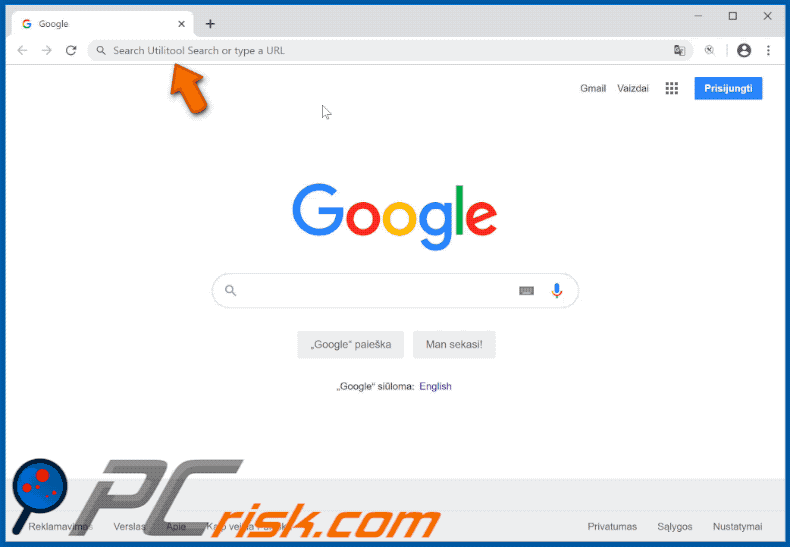
Irreführendes, kostenloses Software-Installationsprogramm, das die Anwendung „SearchConnect“ verbreitet, die Browser-Weiterleitungen an Mac (OSX)-Benutzer verursacht:
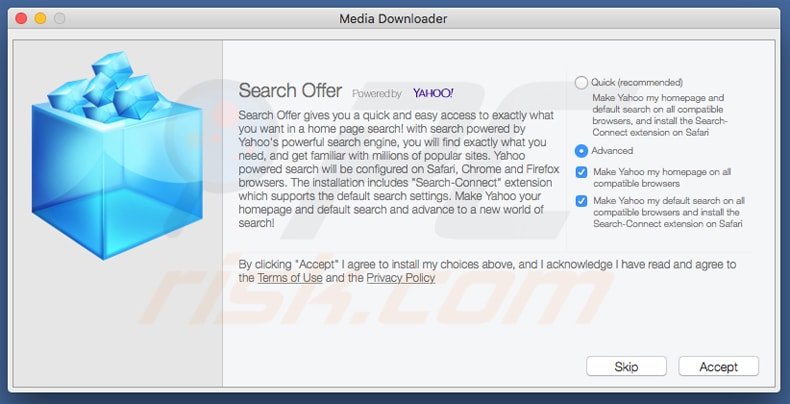
Irreführende, kostenlose Software-Installationsprogramme, die verwendet werden, um den search.yahoo.com-Browserentführer bei Windows-Benutzern zu verbreiten:
Umgehende automatische Entfernung von Malware:
Die manuelle Entfernung einer Bedrohung kann ein langer und komplizierter Prozess sein, der fortgeschrittene Computerkenntnisse voraussetzt. Combo Cleaner ist ein professionelles, automatisches Malware-Entfernungstool, das zur Entfernung von Malware empfohlen wird. Laden Sie es durch Anklicken der untenstehenden Schaltfläche herunter:
LADEN Sie Combo Cleaner herunterIndem Sie Software, die auf dieser Internetseite aufgeführt ist, herunterladen, stimmen Sie unseren Datenschutzbestimmungen und Nutzungsbedingungen zu. Der kostenlose Scanner überprüft, ob Ihr Computer infiziert ist. Um das Produkt mit vollem Funktionsumfang nutzen zu können, müssen Sie eine Lizenz für Combo Cleaner erwerben. Auf 7 Tage beschränkte kostenlose Testversion verfügbar. Eigentümer und Betreiber von Combo Cleaner ist RCS LT, die Muttergesellschaft von PCRisk.
Schnellmenü:
- Was ist search.yahoo.com?
- SCHRITT 1. Unerwünschte Anwendungen mit Systemsteuerung deinstallieren.
- SCHRITT 2. Den search.yahoo.com Browserentführer von Google Chrome entfernen.
- SCHRITT 3. Die search.yahoo.com Startseite und Standardsuchmaschine von Mozilla Firefox entfernen.
- SCHRITT 4. Die search.yahoo.com Weiterleitung von Safari entfernen.
- SCHRITT 5. Betrügerische Plug-ins von Microsoft Edge entfernen.
search.yahoo.com Weiterleitung Entfernung:
Windows 10 Nutzer:

Machen Sie einen Rechtsklick in der linken unteren Ecke des Bildschirms, im Schnellzugriffmenü wählen Sie Systemsteuerung aus. Im geöffneten Fenster wählen Sie Ein Programm deinstallieren.
Windows 7 Nutzer:

Klicken Sie auf Start ("Windows Logo" in der linken, unteren Ecke Ihres Desktop), wählen Sie Systemsteuerung. Suchen Sie Programme und klicken Sie auf Ein Programm deinstallieren.
macOS (OSX) Nutzer:

Klicken Sie auf Finder, wählen Sie im geöffneten Fenster Anwendungen. Ziehen Sie die App vom Anwendungen Ordner zum Papierkorb (befindet sich im Dock), machen Sie dann einen Rechtsklick auf das Papierkorbzeichen und wählen Sie Papierkorb leeren.
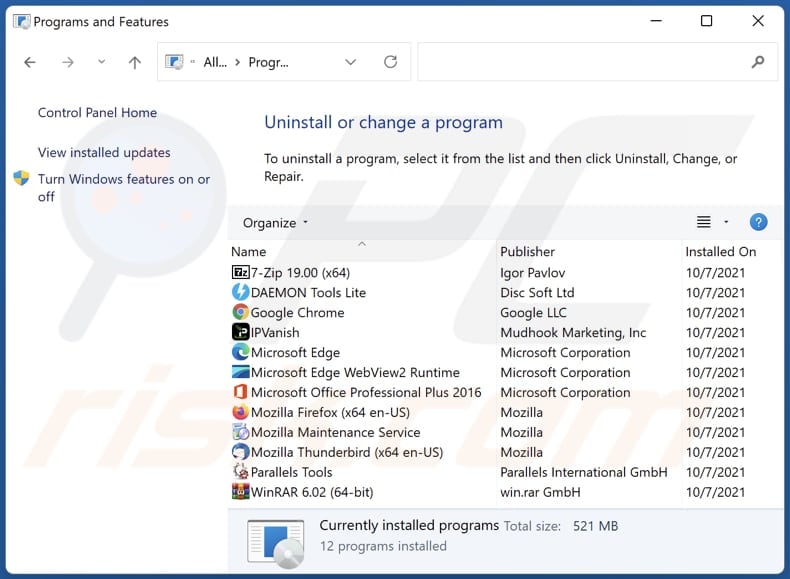
Suchen Sie im Programme deinstallieren Fenster nach allen kürzlich installierten, verdächtigen Anwendungen, wählen Sie diese Einträge aus und klicken Sie auf "Deinstallieren", oder "Entfernen".
Nachdem Sie die potenziell unerwünschten Anwendungen deinstalliert haben, (die Browserweiterleitungen auf die search.yahoo.com Webseite verursachen), scannen Sie Ihren Computer auf Überreste unerwünschter Komponenten oder möglichen Malware Infektionen. Um Ihren Computer zu scannen, benutzen Sie die empfohlene Schadsoftware Entfernungssoftware.
LADEN Sie die Entfernungssoftware herunter
Combo Cleaner überprüft, ob Ihr Computer infiziert ist. Um das Produkt mit vollem Funktionsumfang nutzen zu können, müssen Sie eine Lizenz für Combo Cleaner erwerben. Auf 7 Tage beschränkte kostenlose Testversion verfügbar. Eigentümer und Betreiber von Combo Cleaner ist RCS LT, die Muttergesellschaft von PCRisk.
search.yahoo.com Weiterleitung-Entfernung von Internetbrowsern:
Das Video zeigt, wie man Browserweiterleitungen entfernt:
 Bösartige Erweiterungen von Google Chrome entfernen:
Bösartige Erweiterungen von Google Chrome entfernen:
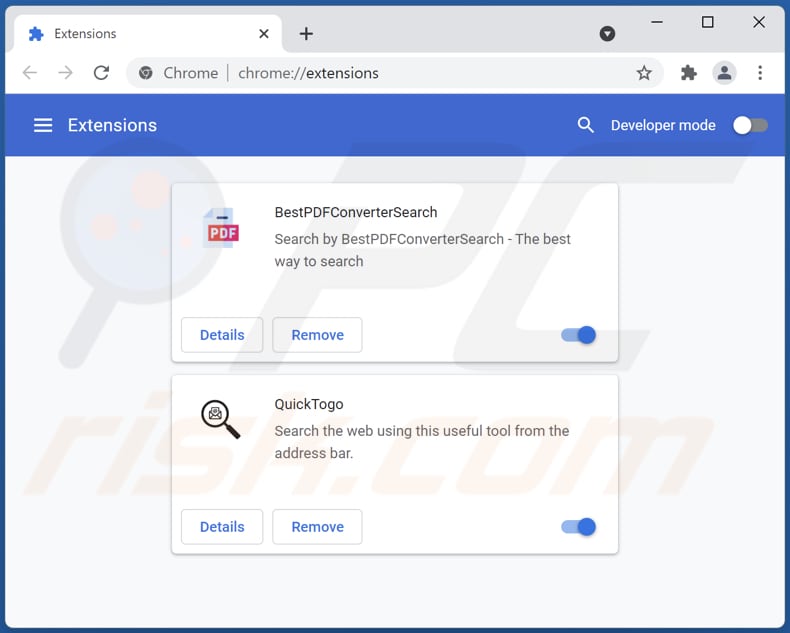
Klicken Sie auf das Chrome Menüzeichen ![]() (obere rechte Ecke von Google Chrome), wählen Sie "Weitere Tools" und klicken Sie auf "Erweiterungen". Suchen Sie alle kürzlich installierten, verdächtigen Browser Add-ons und entfernen Sie diese.
(obere rechte Ecke von Google Chrome), wählen Sie "Weitere Tools" und klicken Sie auf "Erweiterungen". Suchen Sie alle kürzlich installierten, verdächtigen Browser Add-ons und entfernen Sie diese.
Startseite ändern:
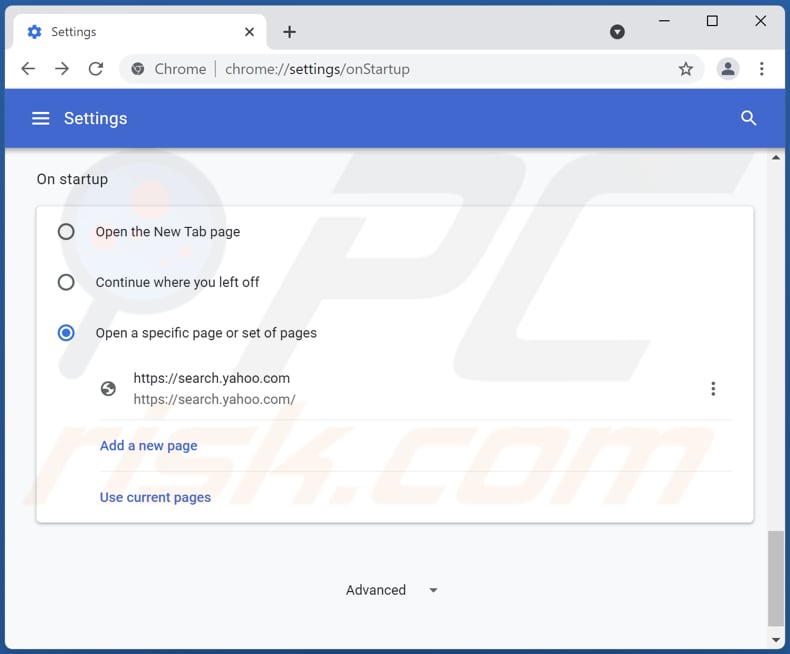
Klicken Sie auf das Chrome Menüsymbol ![]() (obere rechte Ecke bei Google Chrome), wählen Sie "Einstellungen". Im Abschnitt "Beim Start" suchen Sie nach der URL eines Browserentführers (hxxp://www.search.yahoo.com) unterhalb der "Eine spezielle Seite oder mehrere Seiten öffnen" Option. Falls vorhanden, klicken Sie auf das Symbol mit den drei senkrechten Punkten und wählen Sie "Entfernen".
(obere rechte Ecke bei Google Chrome), wählen Sie "Einstellungen". Im Abschnitt "Beim Start" suchen Sie nach der URL eines Browserentführers (hxxp://www.search.yahoo.com) unterhalb der "Eine spezielle Seite oder mehrere Seiten öffnen" Option. Falls vorhanden, klicken Sie auf das Symbol mit den drei senkrechten Punkten und wählen Sie "Entfernen".
Standardsuchmaschine ändern:
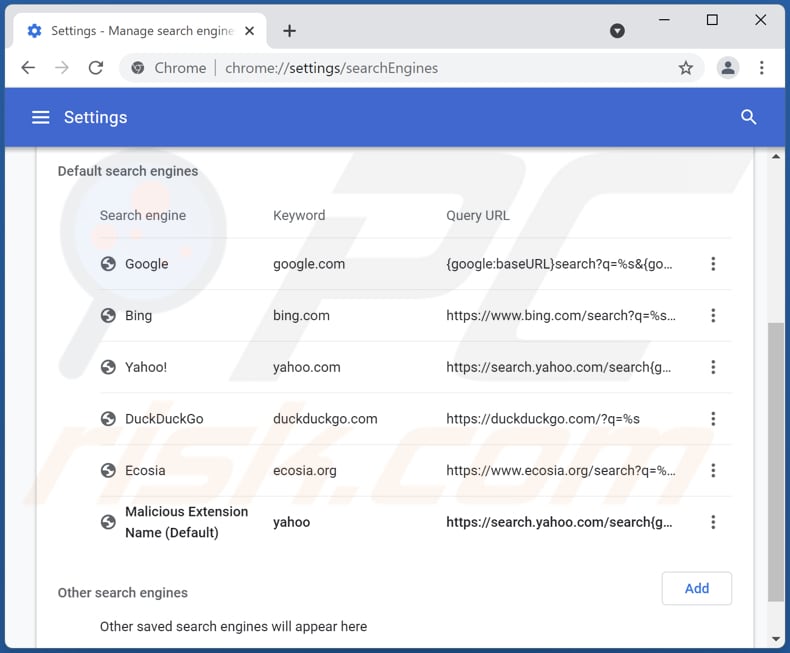
Um Ihre Standardsuchmaschine in Google Chrome zu ändern: Klicken Sie auf das Chrome Menü-Symbol ![]() (obere rechte Ecke von Google Chrome), wählen Sie "Einstellungen" und klicken Sie im Abschnitt "Suchmaschine" auf "Suchmaschinen verwalten". In der geöffneten Liste, suchen Sie nach "search.yahoo.com". Wenn Sie sie gefunden haben, klicken Sie auf die drei vertikalen Punkte nahe dieser URL und wählen Sie "Von der Liste entfernen".
(obere rechte Ecke von Google Chrome), wählen Sie "Einstellungen" und klicken Sie im Abschnitt "Suchmaschine" auf "Suchmaschinen verwalten". In der geöffneten Liste, suchen Sie nach "search.yahoo.com". Wenn Sie sie gefunden haben, klicken Sie auf die drei vertikalen Punkte nahe dieser URL und wählen Sie "Von der Liste entfernen".
Alternative Methode:
Falls Sie weiterhin Probleme mit der Entfernung von search.yahoo.com browserentführer haben, setzen Sie die Einstellungen Ihres Google Chrome Browsers zurück. Klicken Sie auf das Chrome Menü-Symbol ![]() (in der oberen rechten Ecke von Google Chrome) und wählen Sie Einstellungen. Scrollen Sie zum Ende der Seite herunter. Klicken Sie auf den Erweitert... Link.
(in der oberen rechten Ecke von Google Chrome) und wählen Sie Einstellungen. Scrollen Sie zum Ende der Seite herunter. Klicken Sie auf den Erweitert... Link.

Nachdem Sie zum Ende der Seite hinuntergescrollt haben, klicken Sie auf das Zurücksetzen (Einstellungen auf ihren ursprünglichen Standard wiederherstellen) Feld.

Im geöffneten Fenster bestätigen Sie, dass Sie die Google Chrome Einstellungen auf Standard zurücksetzen möchten, indem Sie auf das Zurücksetzen Feld klicken.

 Bösartige Plug-ins von Mozilla Firefox entfernen:
Bösartige Plug-ins von Mozilla Firefox entfernen:
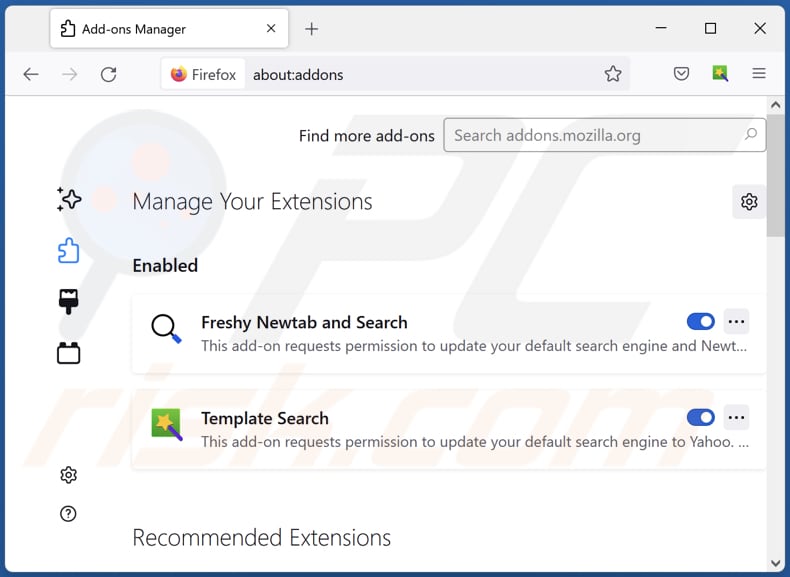
Klicken Sie auf das Firefox Menüzeichen ![]() (rechte obere Ecke des Hauptfensters), wählen Sie "Add-ons". Klicken Sie auf "Erweiterungen" und entfernen Sie alle anderen, kürzlich installierten, verdächtigen Browser-Plug-ins.
(rechte obere Ecke des Hauptfensters), wählen Sie "Add-ons". Klicken Sie auf "Erweiterungen" und entfernen Sie alle anderen, kürzlich installierten, verdächtigen Browser-Plug-ins.
Startseite ändern:
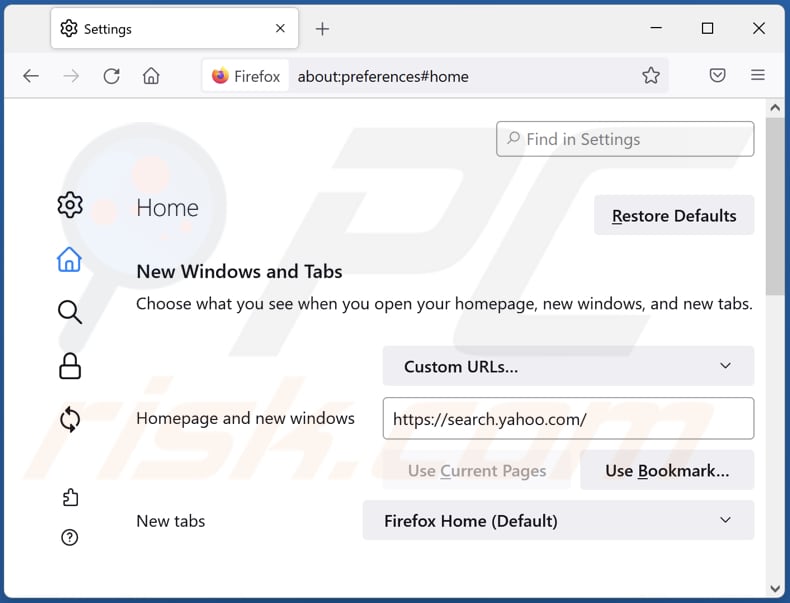
Um Ihre Startseite zurückzusetzen, klicken Sie auf das Firefox Menü-Symbol ![]() (obere rechte Ecke des Hauptfensters), wählen Sie dann "Optionen". Im geöffneten Fenster entfernen Sie hxxp://search.yahoo.com und geben Sie Ihre bevorzugte Domäne ein, die sich jedes Mal öffnet, wenn Sie Mozilla Firefox starten.
(obere rechte Ecke des Hauptfensters), wählen Sie dann "Optionen". Im geöffneten Fenster entfernen Sie hxxp://search.yahoo.com und geben Sie Ihre bevorzugte Domäne ein, die sich jedes Mal öffnet, wenn Sie Mozilla Firefox starten.
Standardsuchmaschine ändern:
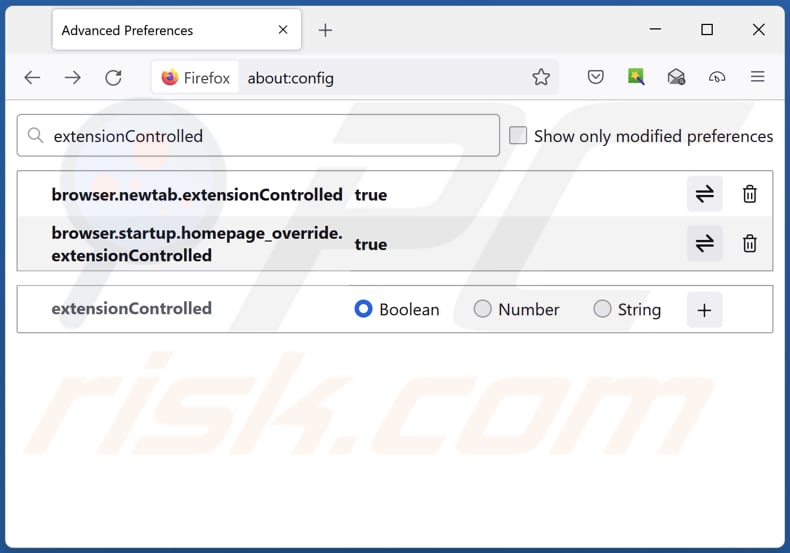
In der URL-Adressleiste, geben Sie about:config ein und drücken Sie die Eingabetaste.
Klicken Sie auf "I'll be careful, I promise!".
Im oben stehenden Suchfilter geben Sie "extensionControlled" ein.
Stellen Sie beide Ergebnisse auf "falsch" ein, indem Sie entweder auf jeden Eintrag einen Doppelklick machen, oder auf das ![]() Symbol klicken.
Symbol klicken.
Alternative Methode:
Computernutzer, die Probleme mit der Entfernung von search.yahoo.com browserentführer haben, können Ihre Mozilla Firefox Einstellungen auf Standard zurücksetzen. Öffnen Sie Mozilla Firefox. In der oberen rechten Ecke des Hauptfensters klicken Sie auf das Firefox Menü ![]() , im geöffneten Menü klicken Sie auf das Hilfsmenü öffnen Feld
, im geöffneten Menü klicken Sie auf das Hilfsmenü öffnen Feld ![]()

Wählen Sie Problemlösungsinformationen.

Im geöffneten Fenster klicken Sie auf das Firefox Zurücksetzen Feld.

Im geöffneten Fenster bestätigen Sie, dass sie die Mozilla Firefox Einstellungen auf Standard zurücksetzen wollen, indem Sie auf das Zurücksetzen Feld klicken.

 Bösartige Erweiterungen von Safari entfernen:
Bösartige Erweiterungen von Safari entfernen:

Vergewissern Sie sich, dass Ihr Safari Browser aktiv ist und klicken Sie auf das Safari Menü. Wählen Sie dann Einstellungen...

Wählen Sie im Einstellungen Fenster den Erweiterungen Reiter aus. Suchen Sie nach allen kürzlich installierten, verdächtigen Erweiterungen und deinstallieren Sie sie.

Wählen Sie im Einstellungen Fenster den Allgemein Reiter aus und vergewissern Sie sich, dass Ihre Startseite auf eine bevorzugte URL eingestellt ist. Falls sie von einem Browserentführer verändert wurde, ändern Sie sie.

Wählen Sie im Einstellungen Fenster den Suche Reiter aus und vergewissern Sie sich, dass Ihre bevorzugte Internetsuchmaschine ausgewählt ist.
Alternative Methode:
Vergewissern Sie sich, dass Ihr Safari Browser aktiv ist und klicken Sie auf das Safari Menü. Vom sich aufklappenden Auswahlmenü wählen Sie Verlauf und Internetseitendaten löschen...

Wählen Sie im geöffneten Fenster Gesamtverlauf und klicken Sie auf das Verlauf löschen Feld.

 Bösartige Erweiterungen von Microsoft Edge entfernen:
Bösartige Erweiterungen von Microsoft Edge entfernen:

Klicken Sie auf das Edge Menüsymbol ![]() (in der oberen rechten Ecke von Microsoft Edge) und wählen Sie "Erweiterungen". Suchen Sie alle kürzlich installierten verdächtigen Browser-Add-Ons und entfernen Sie sie.
(in der oberen rechten Ecke von Microsoft Edge) und wählen Sie "Erweiterungen". Suchen Sie alle kürzlich installierten verdächtigen Browser-Add-Ons und entfernen Sie sie.
Ändern Sie Ihre Startseite und neue Registerkarteneinstellungen:

Klicken Sie auf das Menüsymbol Microsoft Edge (Chromium) ![]() (in der oberen rechten Ecke von Microsoft Edge) und wählen Sie "Einstellungen". Suchen Sie im Abschnitt "Beim Start" nach dem Namen des Browserentführers und klicken Sie auf "Deaktivieren".
(in der oberen rechten Ecke von Microsoft Edge) und wählen Sie "Einstellungen". Suchen Sie im Abschnitt "Beim Start" nach dem Namen des Browserentführers und klicken Sie auf "Deaktivieren".
Ändern Sie Ihre Standard-Internetsuchmaschine:

So ändern Sie Ihre Standardsuchmaschine in Microsoft Edge: Klicken Sie auf das Menüsymbol Microsoft Edge (Chromium) ![]() (in der oberen rechten Ecke von Microsoft Edge), wählen Sie "Datenschutz und Dienste", blättern Sie zum Ende der Seite und wählen Sie "Adressleiste". Suchen Sie im Abschnitt "In der Adressleiste verwendete Suchmaschinen" nach dem Namen der
(in der oberen rechten Ecke von Microsoft Edge), wählen Sie "Datenschutz und Dienste", blättern Sie zum Ende der Seite und wählen Sie "Adressleiste". Suchen Sie im Abschnitt "In der Adressleiste verwendete Suchmaschinen" nach dem Namen der
unerwünschten Internetsuchmaschine, und klicken Sie bei der Suche auf die Schaltfläche "Deaktivieren" in der Nähe der Suchmaschine. Alternativ können Sie auf "Suchmaschinen verwalten" klicken und im geöffneten Menü nach der unerwünschten Internetsuchmaschine suchen. Klicken Sie auf das Puzzlesymbol ![]() in der Nähe und wählen Sie "Deaktivieren".
in der Nähe und wählen Sie "Deaktivieren".
Alternative Methode:
Wenn Sie weiterhin Probleme mit der Entfernung von search.yahoo.com browserentführer haben, setzen Sie Ihre Microsoft Edge Browsereinstellungen zurück. Klicken Sie auf das Edge Menüsymbol ![]() (in der oberen rechten Ecke von Microsoft Edge) und wählen Sie Einstellungen.
(in der oberen rechten Ecke von Microsoft Edge) und wählen Sie Einstellungen.

Wählen Sie im geöffneten Einstellungsmenü die Option Einstellungen zurücksetzen.

Wählen Sie Einstellungen auf ihre Standardwerte zurücksetzen. im geöffneten Fenster bestätigen Sie, dass Sie die Microsoft Edge Einstellungen standardmäßig zurücksetzen wollen, indem Sie auf die Schaltfläche Zurücksetzen klicken.

- Wenn dies nicht geholfen hat, befolgen Sie diese alternativen Anweisungen, die erklären, wie man den Microfost Edge Browser zurücksetzt.
Zusammenfassung:
 Ein Browserentführer ist eine Art werbefinanzierter Software, die die Internetbrowser Einstellungen von Benutzern verändert, indem ihre Startseite und Standardsuchmaschine auf eine unerwünschte Internetseite geändert wird. Diese Art werbefinanzierter Software infiltriert das Betriebssystem der Benutzer meistens über kostenlose Software Downloads. Falls Ihr Download von einem Downloadklienten verwaltet wird, vergewissern Sie sich, dass Sie die beworbenen Symbolleisten, oder Anwendungen ablehnen, die versuchen, Ihre Startseite und Standardsuchmaschine zu verändern.
Ein Browserentführer ist eine Art werbefinanzierter Software, die die Internetbrowser Einstellungen von Benutzern verändert, indem ihre Startseite und Standardsuchmaschine auf eine unerwünschte Internetseite geändert wird. Diese Art werbefinanzierter Software infiltriert das Betriebssystem der Benutzer meistens über kostenlose Software Downloads. Falls Ihr Download von einem Downloadklienten verwaltet wird, vergewissern Sie sich, dass Sie die beworbenen Symbolleisten, oder Anwendungen ablehnen, die versuchen, Ihre Startseite und Standardsuchmaschine zu verändern.
Hilfe beim Entfernen:
Falls Sie Probleme beim Versuch search.yahoo.com browserentführer von Ihren Internetbrowsern zu entfernen haben, bitten Sie bitte um Hilfe in unserem Schadensoftware Entfernungsforum.
Kommentare hinterlassen:
Falls Sie zusätzliche Informationen über search.yahoo.com browserentführer, oder seine Entfernung haben, teilen Sie bitte Ihr Wissen im unten aufgeführten Kommentare Abschnitt.
Quelle: https://www.pcrisk.com/removal-guides/8835-search-yahoo-com-redirect
Häufig gestellte Fragen (Frequently Asked Questions - FAQ)
Worin besteht der Zweck von Browserentführern?
Browserentführer werden entwickelt, um gefälschte Suchmaschinen zu fördern. Normalerweise führen sie dies durch, indem sie die Einstellungen des Webbrowsers ändern.
Ist die Verwendung einer gefälschten Suchmaschine/eines Browserentführers eine Bedrohung für meine Privatsphäre?
Sowohl Browserentführer als auch gefälschte Suchmaschinen können entwickelt werden, um Informationen über ihre Benutzer zu sammeln. Diese Informationen könnten an Dritte verkauft oder für andere Zwecke missbraucht werden.
Wie hat ein Browserentführer meinen Computer infiltriert?
Browserentführende Apps werden mithilfe von Social-Engineering-Taktiken (wie Browserbenachrichtigungen, aufdringlichen Anzeigen), Download- und Installationsprogrammen für andere Programme und auf andere fragwürdige (häufig irreführende) Arten verbreitet.
Wird Combo Cleaner mir dabei helfen, einen Browserentführer zu entfernen?
Ja, Combo Cleaner wird Ihren Computer scannen und Browserentführer entfernen. Wenn mehr als ein Browserentführer präsent ist, kann es schwierig sein, sie zu entfernen, da sie sich gegenseitig neu installieren können. In solchen Fällen müssen alle Apps dieser Art auf einmal entfernt werden. Dies kann mit einem spezialisierten Programm wie Combo Cleaner schnell durchgeführt werden.
Teilen:

Tomas Meskauskas
Erfahrener Sicherheitsforscher, professioneller Malware-Analyst
Meine Leidenschaft gilt der Computersicherheit und -technologie. Ich habe mehr als 10 Jahre Erfahrung in verschiedenen Unternehmen im Zusammenhang mit der Lösung computertechnischer Probleme und der Internetsicherheit. Seit 2010 arbeite ich als Autor und Redakteur für PCrisk. Folgen Sie mir auf Twitter und LinkedIn, um über die neuesten Bedrohungen der Online-Sicherheit informiert zu bleiben.
Das Sicherheitsportal PCrisk wird von der Firma RCS LT bereitgestellt.
Gemeinsam klären Sicherheitsforscher Computerbenutzer über die neuesten Online-Sicherheitsbedrohungen auf. Weitere Informationen über das Unternehmen RCS LT.
Unsere Anleitungen zur Entfernung von Malware sind kostenlos. Wenn Sie uns jedoch unterstützen möchten, können Sie uns eine Spende schicken.
SpendenDas Sicherheitsportal PCrisk wird von der Firma RCS LT bereitgestellt.
Gemeinsam klären Sicherheitsforscher Computerbenutzer über die neuesten Online-Sicherheitsbedrohungen auf. Weitere Informationen über das Unternehmen RCS LT.
Unsere Anleitungen zur Entfernung von Malware sind kostenlos. Wenn Sie uns jedoch unterstützen möchten, können Sie uns eine Spende schicken.
Spenden

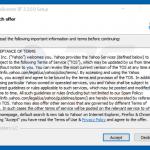
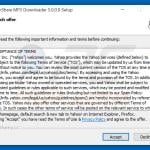
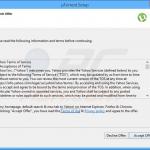
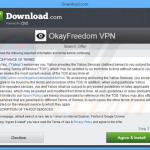
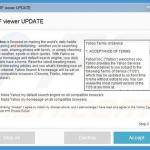
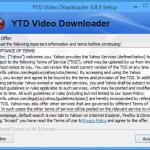
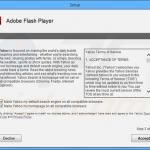
▼ Diskussion einblenden